最新整理联想笔记本电脑电池怎么校准
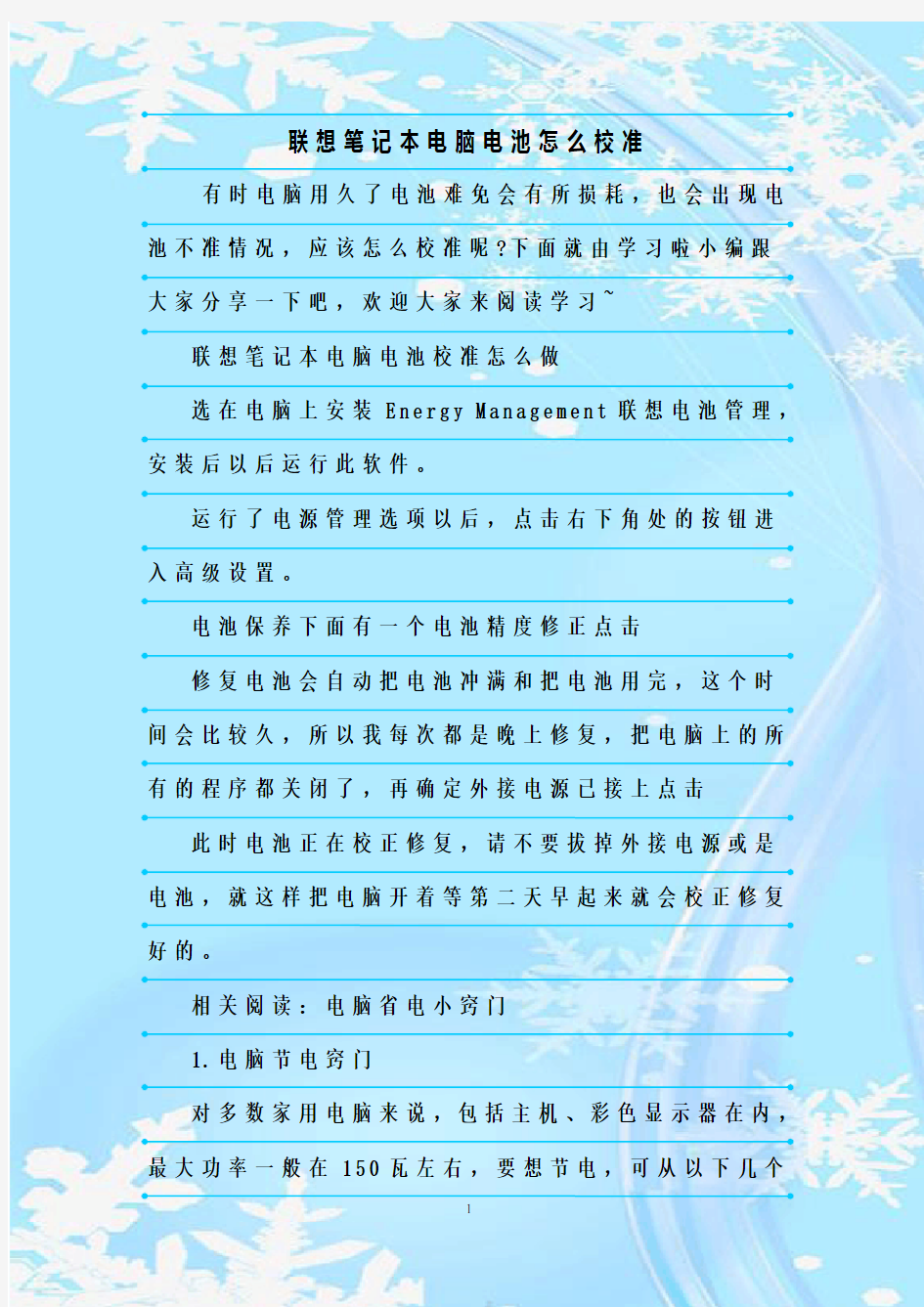

联想笔记本电脑电池怎么校准
有时电脑用久了电池难免会有所损耗,也会出现电池不准情况,应该怎么校准呢?下面就由学习啦小编跟
大家分享一下吧,欢迎大家来阅读学习~
联想笔记本电脑电池校准怎么做
选在电脑上安装E n e r g y M a n a g e m e n t联想电池管理,安装后以后运行此软件。
运行了电源管理选项以后,点击右下角处的按钮进入高级设置。
电池保养下面有一个电池精度修正点击
修复电池会自动把电池冲满和把电池用完,这个时间会比较久,所以我每次都是晚上修复,把电脑上的所有的程序都关闭了,再确定外接电源已接上点击此时电池正在校正修复,请不要拔掉外接电源或是电池,就这样把电脑开着等第二天早起来就会校正修复好的。
相关阅读:电脑省电小窍门
1.电脑节电窍门
对多数家用电脑来说,包括主机、彩色显示器在内,最大功率一般在150瓦左右,要想节电,可从以下几个
方面入手:
(1)根据具体工作情况调整运行速度比较新型的电
脑都具有绿色节电功能,你可以设置休眠等待时间(一
般设在15~30分钟之间),这样,当电脑在等待时间内
没有接到键盘或鼠标的输入信号时,就会进入休眠状态,自动降低机器的运行速度直到被外来信号唤醒(播放
V C D时,节能设置仍有可能生效,影响播放速度)。
(2)如只听音乐时,可以将显示器亮度调到最暗或干脆关闭打印机应在使用时打开,用完后及时关闭。
(3)尽量使用硬盘一方面硬盘速度快,不易磨损,另一方面开机后硬盘就保持高速旋转,不用也一样耗能。
(4)对机器经常保养,注意防潮、防尘机器积尘过多,将影响散热,显示器屏幕积尘会影响亮度。保持环境清洁,定期清除机内灰尘,擦拭屏幕,既可节电又能延长电脑的使用寿命。
2、笔记本电池节电小窍门
如何尽量延长电池的使用时间是众多笔记本电脑用户极为关注的事情。运用一些小技巧和使用中尽量减少不必要的浪费,可以令电池得到最充分的利用,最大限度地延长电池的使用时间,从而提高工作效率,尽享移
动办公和娱乐的乐趣。
①调低屏幕的亮度。白天,关闭电脑的键盘灯。
②当不使用无线接收装置时,把它关掉。
③有些用户有事没事都爱打开C D放音乐,电池的电量也就随着音乐的播放悄悄地流走了。建议大家只在想要享受音乐时再放。
④电池使用过程中,尽量进行完全的充放电。
⑤尽量避免在很高或很低的温度下使用电池。
⑥为你的笔记本电脑使用正确的A C适配器。
⑦使用电池管理软件B a t t e r y M a x i M i s e r,选择最适用于你的电力延长方案。
⑧为显示器、硬盘和系统休眠设定待机时间,这样在你不工作时,也让你的笔记本电脑进行休息。其实,笔记本电池也是有灵性的家伙,好好地保护它、善待它,它也将为你带来更美好的移动享受。
2、显示器最佳基本设置
(1)亮度一般设置在60~80。过亮易造成眼睛疲劳,也使荧光粉过早老化。
(2)对比度一般可设置在80~100。
(2)刷新率刷新率指每秒重复绘制画面的次数,以赫
兹为单位。刷新率越高,画面显示越稳定,闪烁感就越小。一般人的眼睛对于75赫兹以上的刷新率基本感觉不到闪烁,85赫兹以上则完全没有闪烁感。普通彩色电视机的刷新率只有50赫兹,目前电脑输出到显示器最低的刷新率是60赫兹,建议大家使用85赫兹或75赫兹的刷新率。不要把刷新率设置在显示器的最高极限,应该略比其最高刷新率低一个档次。因为当显示器工作在极限状态时,容易引起电路元件的老化而造成损坏。
笔记本电池换芯(18650)详解
18650 18650型锂电 电子产品中比较常用的锂电池,常在笔记本电脑的电池中作为电芯使用。 其型号的定义法则为:如18650型,即指电池的直径为18mm,长度为65mm,圆柱体型的电池。锂是一种金属元素,为什么我们要把他叫锂电池呢?因为它的正极是以“钴酸锂”为正极材料的电池,当然现在市场上有很多的电池,有磷酸铁锂,锰酸锂等为正极材料的电池。 18650型锂电池 单节标称电压一般为:3.7V 充电电压一般为:4.20V 最小放电终止电压一般为: 2.75V 最大充电终止电压:4.20V 直径:18±0.2mm 高度:65±2.0mm 容量:1000mAh以上 目前全球生产此型号锂电池最大的厂商有日本的三洋(已被松下收购)、松下、三星、索尼等,索尼公司就曾为臭名昭著的笔记本电池爆炸事件而大伤脑筋过。
笔记本电脑用的锂电池 首先介绍一下笔记本电脑用的18650电芯通常容量为2200mAh(毫安时),可解释为:以3.7V电压、2200mA(毫安)电流供电,可以使用1小时(hour)。更高规格的容量为2400mAh、2600mAh(三洋电芯居多,索尼的笔记本多数采用2600mAh的规格)。 以下以常见的3.7V/2200mAh电芯为例。 一、通常说的三芯电池即三节18650电芯串联而形成的电池组。该电池组最终标示参数为11.1V/2200mAh。11.1V=3.7V×3,串联时输出电流不变仍为 2200mAh。 也有标10.8V的,即单个电芯有电压降产生导致总电压降低。 现在市面流行的上网本多为此规格电池组。 二、四芯电池有2种情况:四个串联和两串两并。 四个串联电池组最终标示参数为:14.8V/2200mAh。14.8V=3.7V×4,串联时输出电流不变仍为2200mAh。 两串两并即四个电芯分两组,两两串联后再并联,电池组最终标示参数为:7.4V/4400mAh。7.4V=3.7V×2,输出电流为4400mAh=2200mAh×2。 现在市面中等尺寸的笔记本(12.1寸、13.3寸等)多为此规格电池组。 三、六芯电池,一般为三串两并,即六个电芯分两组各三个,三三串联后再并联。该电池组最终标示参数为11.1V/4400mAh。11.1V=3.7V×3,输出电流为4400mAh=2200mAh×2。 一些高规格的笔记本多用六芯电池。 当然还有六芯以上的电池,如九芯的等。
笔记本电池保护电路知识
笔记本电池保护电路知识 现在的笔记本电池都是所谓智能(smart battery)的了,她能告诉电脑:我现在还剩余多少容量,现在的电压是多少,电流是多少,按现在的放电速率我还能用多长时间,我是否该充电了,充电应该用多大的电流、电压,充电是否充过头了,放电是否放过头了,温度是否过高,等等。电池要提供这些所谓的智能信息,就要在电池中增加一个电路。这个电路通常都使用现成的专用芯片,如最流行的BQ系列芯片:BQ2060A,BQ2083,BQ2085,BQ2040等,这些芯片检测流入和流出电芯的电流,算出上面所谓的智能信息。 这个电路还要增加一个功能:保护功能。上面说了电路能检测出充电是否充过头了,放电是否放过头了。既然知道充过头了,就要使充电电源充不到电芯上去;放电放过头了,就要切断电芯对外放电。温度过高了,就要是电池停下来。这就是所谓的保护功能。 最后一个功能就是通讯,电池准备了这些信息,总要发送出去吧。所以通讯少不了。 按上所说,通常的电池其实主要是检测部分,能检测出来信息,保护功能实现自然简单,无非是开关而已。 当然有的电池将充电部分做到电池里面去了,如COMPAQ 笔记本电脑的不少电池都是如此。 先不必看BQ2060是如何检测那些智能信息的,先看BQ2060都检测出了哪些信息?这些检测出来的信息存放在什么地方了?在BQ2060的DATASHEET 中,有个Table 3. bq2060 Register functions,这里存放了BQ2060检测出来智能信息的。这些信息就是所谓的Smart Battery Data(智能电池数据),它们都被定义成标准了(见Smart Battery Data Specfication)。 BQ2050中检测出来的信息没有这么丰富,它不符合这个标准。BQ2040,BQ2083,BQ2085都符合这个标准,检测出来的信息也是这些。 下面解释一下BQ2060检测出来信息的意思。 1. 静态信息:静态信息不是检测出来的,而是生产厂家自己写进去的,它一般写在24C01中,BQ2060从24C01中读到它自己里面去。ManufactureDate, ManufactureName, DeviceName, Devicechemistry, SpecificationInfo, DesignVoltage, DesignCapacity,RemainingCapacityAlarm, RemainingTimeAlarm, BatteryMode。这些信息不言自明。 2.动态信息:动态信息中有些是检测出来的,有些是纯粹计算出来的,目的就是免去用户自己计算了。检测的:Voltage, Current, Temperature, AverageCurrent, RemainingCapacity, FullChargeCapacity, BatteryStatus。计算的:RelativeStateOfCharge, AbsoluteStateOfCharge, RunTimeToEmpty, AverageTimeToEmpty, AverageTimeToFull, CycleCount.。信息ChargingVoltage, ChargingCurrent 告诉充电器应该用多大的充电电流给它充电,在多大的电压处应该变成恒压充电。AtRate, AtRateTimeToFull, AtRateTimeToEmpty, AtRateOK 纯粹是帮用户计算信息用的。 3.每个厂家的特定信息:标准Smart Battery Data Specfication之外的一些信息。这些信息只有5项,不同厂家不一样,对于BQ2060就是VCELL1-4和PackConfigureation。对于BQ2085,PackConfigureation的意义就和BQ2060不大一样。
笔记本电脑保养与维护方法
笔记本电脑保养与维护方法 引:对于拥有笔记本电脑的朋友,相信无论您是办公还是家用,都不希望由于自己的笔记本电脑出现故障从而导致工作成果或私人文件的丢失。怎样才能使笔记本电脑的故障率下降到最低?怎样才能让您的笔记本电脑持之以恒老老实实地为您工作?其实只要您平时在使用过程中多注意一点儿,经常对笔记本电脑进行一些必要的保养与维护,很轻易就能带来立竿见影的效果。这里我们就针对平常在使用笔记本电脑过程中用户需要多加注意的一些问题进行了简要的总结,希望我们的经验能对您有所帮助。以下我们将从笔记本电脑新机初使的注意事项、日常使用维护以及延长笔记本电脑使用寿命保养技巧三个方面进行讲述。 一、新机初使 新购笔记本电脑的用户首先应该注意的就是电池。新电池在刚刚开始使用时电气特性和使用一段时间后的表现有很大出入,主要体现为会出现充电过程过早结束(假满现象)和冲完电后电力不持久。正如大家都知道的,这些问题可以通过用户多次的完全充电/放电得到改善,以获得电池的最佳性能。需要注意的是,全新的电池虽然可以直接拿来充电使用,但如果用户在开始时使用不当,电池性能往往达不到最高水平。在您刚刚拿到新机器后,请先不要忙着给电池充电,由于笔记本电脑在出厂时厂商会给电池充一小部分电来进行功能测试,所以您拿到的笔记本电脑中还是有一定的剩余电量的,请您先打开笔记本电脑的电源,将余电放干净,然后再进行充电。一般的做法是先
为电池连续充放电3次,才能够让电池充分的预热,真正发挥潜在的性能。这里说的充放电指的是用户需对电池进行充满/放净的操作,记住,一定要充满,放干净,然后再充满,再放干净,这样重复3次。此后您就可以对电池进行正常的使用了。有些笔记本电脑在BIOS中已经设置有电池校准功能,用户可以更方便地借此对笔记本电脑的电池进行定期保养,以获得最佳电池工作状态(见图1)。现在,恭喜您,您的笔记本电池可以工作在最佳电池状态了。 另外,对于新购笔记本电脑来说,其屏幕由于非常脆弱,厂商往往会在屏幕外贴一层保护膜以达到保护屏幕的目的,这层保护膜在使用前是需要揭掉的,因为如果不揭会严重影响屏幕图像的显示效果。在揭的过程中就需要大家注意了,有些电脑的屏幕保护膜贴得非常紧,在揭的时候一定要慢一些,沿着屏幕的一个角,循序渐进地撕下保护膜。千万不要用力过大、过猛,以免损坏屏幕,使其过早的老化变黄。这里特别提醒笔记本电脑的用户,对于揭下来的屏幕保护膜,最好不要扔掉,留着日后保养有用,具体做法我们将在后面再介绍。 而对于一些细致的用户,您还可以考虑找一些屏幕保护膜、自己喜欢的塑胶贴饰之类的贴膜材质,贴在手托等极易磨损的位置,以更好地呵护您的爱机。类似的设计,我们在像Sony、Acer等一些非常注重使用细节的笔记本电脑上面也能看到(见图2)。而在实际使用时,我们则建议您尽量不要带着手表、手链等物品来使用笔记本电脑,因为这样很容易在不经意间,严重磨损腕托,给笔记本电脑流下道道疤痕。
联想笔记本电脑价格评估报告
联想Thinkpad X230s(20AH000GCD)笔记本电脑价格评估 报告 估价项目名称:联想Thinkpad X230s(20AH000GCD)笔记本 电脑价格评估报告 委托人:xx 估价机构:xxxxx 估价员:xxxx 估价作业日期:2014年09月01日至2014年10月31日
目录 第一部分致委托人函 (2) 第二部分声明 (4) 第三部分估价的假设和限制条件 (4) 一、本次估价的假设前提 (5) 二、未经调查确认或无法调查确认的资料据 (5) 三、估价中未考虑的因素及一些特殊理 (5) 四、本报告使用的限制条件 (5) 第四部分联想Thinkpad X230s(20AH000GCD)笔记本电脑估价结果报 告 (7) 一、委托人 (7) 二、估价机构 (7) 三、估价对象 (7) 四、估价目的 (10) 五、评估的价值类型和定义 (10) 六、估价时点 (10) 七、估价依据 (11) 八、估价原则 (11) 九、估价方法 (12) 十、估价过程 (12) 十一、估价结果 (12) 十二、估价作业日期 (13) 十三、估价员 (13) 十四、估价报告应用有效期 (14) 第五部分附件
致委托人函 陈建老师: 受您委托,我们对联想Thinkpad X230s(20AH000GCD)笔记本电脑的市场价值进行了评估。 估价时点:2014年09月01日。 估价目的:为委托方购买估价对象评估估价对象的市场价值。 经过实地查看和市场调查,遵循《中华人民共和国房地产管理法》、《中华人民共 和国物权法》、国家标准《房地产估价规范》等法律法规和技术标准,遵循独立、客观、公正的估价原则,选用市场法和成本法进行了分析、测算和判断,经估价人员收集资料、分析计算,并与估价时点同一供求圈内类似笔记本电脑的市场价格水平相比较后,确定估价对象在满足本报告中已说明的“估价的假设和限制条件”下,于估价时点的最可能形成的市场价值为¥6900.00元(大写:人民币陆仟玖佰元整)。详见下附的《电子设备清查评估明细表》。 电子设备清查评估明细表 金额单位:人民币 估价的详细结果及有关说明请见后附的《联想Thinkpad X230s(20AH000GCD)笔记本电脑估价结果报告》。
笔记本电池换芯解锁解密翻新电池组技术
笔记本电池换芯解锁解密翻新电池组技术 修理笔记本电脑电池不仅仅是更换电池而以,维修后的电池可能不工作,可能性能非常不好。这个问题是因为EEPROM芯片里面程序的问题。程序里面存储的是您更换电池前的信息,这些信息包含了电池报废信息。我们的程序可以改变存储器里面的内容,而使得电池可以像新的一样工作。 修理的办法非常简单,并且不需要特殊的知识和技能。仅仅需要把EEPROM连接到适配器上,然后在软件里按“Reset”键。所有必要的都会自动完成,然后你需要组装好电池,然后安装到笔记本电脑里。 通过这个程序, 你就可以开展笔记本电池维修的买卖,需要的仅仅是基本的焊接技巧。这是一个有利益的买卖。全球笔记本电脑的增长速度非常快, 因此会有大量的电池需要修理。有了这个软件你就可以大量修理不同厂商的笔记本电脑用电池了。 "Smart Battery Workshop" 是一个用于笔记本电脑电池修理非常有用的工具。智能电池提供的只读数据通道都按照智能电池数据说明书1.1 (英文PDF)通过电脑并行口/智能电池总线适配器直接到达电池接口 (57 数据区). 所有的标记码都转换成我们人类的语言。准许用户恢复智能电池的EEPROM到初始值 (这将会清除电池里面过去的使用记录) 除了厂家信息, 包括电流系统信息. 和你发现的永久错误数据 (如果电池被锁这是需要解锁的) . 这样您就可在从新包装后得到一个“新”电池。这些都不需要什么电子基础. 所有的工作都将自动完成. 不需要涉及程序编写仅仅按一下"Reset"键。可以频繁的读写电池里EEPROM芯片里面的内容。可以直接从EEPROM里存储的数据。如果你想分析里面的数据只需要进入"EEPROM Read/Write" (仅仅对支持的芯片有效)。 软件概述: 可以要双击EEPROM文件就可以在SBW中查看16进制内容。 对碎片文件进行8bit校验算法的计算方式. 自动添加文件描述:字节交换,位交换,字节交换函数。 加入针对TI BQ2083 BQ2084 BQ2085特殊密码,密码扫描功能 使用sbw可以直接通过 "EEPROM Read/Write" 读取EEPROM文件,来了解电池的相关数据(满充容量,循环次数,生产日期,控制芯片,生产厂名,电池名,电池材料)。 ·电池分析功能: 查看充电、放电循环和电池警报。
笔记本电脑基本维护保养
笔记本电脑基本维护保养 液晶显示屏幕(LCD Panel) * 长时间不使用电脑时,可透过键盘上的功能键暂时仅将液晶显示屏幕电源关闭,除了节省电力外亦可延长屏幕寿命。 * 请勿用力盖上液晶显示屏幕屏幕上盖或是放置任何异物在键盘及显示屏幕之间,避免上盖玻璃因重压而导致内部组件损坏。 * 请勿用手指甲及尖锐的物品(硬物)碰触屏幕表面以免刮伤。 * 液晶显示屏幕表面会因静电而吸附灰尘,建议购买液晶显示屏幕专用擦拭布来清洁您的屏幕,请勿用手指拍除以免留下指纹,并请轻轻擦拭。 * 请勿使用化学清洁剂擦拭屏幕。 电池(Battery) * 当无外接电源的情况下,倘若当时的工作状况暂时用不到PCMCIA 插槽中的卡片,建议先将卡片移除以延长电池使用时间。 * 室温(20-30度)为电池最适宜之工作温度,温度过高或过低的操作环境将降低电池的使用时间。 * 在可提供稳定电源的环境下使用笔记本电脑时,将电池移除可延长池受寿命是不正确的。就华硕笔记本电脑而言,当电池电力满充之后,电池中的充电电路会自动关闭,所以不会发生过充的现象。 * 建议平均三个月进行一次电池电力校正的动作。 * 电源适配器(AC Adapter)使用时参考国际电压说明”
键盘(Keyboard) * 累积灰尘时,可用小毛刷来清洁缝隙,或是使用一般在清洁照相机镜头的高压喷气罐,将灰尘吹出,或使用掌上型吸尘器来清除键盘上的灰尘和碎屑。 * 清洁表面,可在软布上沾上少许清洁剂,在关机的情况下轻轻擦拭键盘表面。 硬盘(Hard Disk) * 尽量在平稳的状况下使用,避免在容易晃动的地点操作计算机。* 开关机过程是硬盘最脆弱的时候。此时硬盘轴承尚未转速尚未稳定,若产生震动,则容易造成坏轨。故建议关机后等待约十秒左右后再移动笔记本电脑。 * 平均每月执行一次磁盘重组及扫描,以增进磁盘存取效率。 软驱(Floppy) * 避免使用外观不良或发霉之软盘片。 * 购买软驱清洁片,定期清洁读写磁头。 光驱(CD-ROM) * 使用光盘清洁片,定期清洁雷射读取头。 * 请双手并用地将光盘片置入光驱中,一只手托住CD托盘,另一只手将CD片确实固定,可避免CD托盘变形。 触控板(Touchpad) * 使用触控板时请务必保持双手清洁,以免发生光标乱跑之现象。
联想笔记本电脑市场调研报告
联想笔记本电脑市场调查报告 组长:龚爽 组员:赵发宴宋高友 陶金辉何思骏 高建林刘智源 杨鹏
摘要: 随着信息时代的飞速发展,电脑的使用已经全面影响和改变着现实社会中人们的生活,电脑的使用已经成为一种时尚,成为人们生活中不可或缺的一部分。中国网民已突破五亿,越来越多的消费者对电脑的品质要求也越来越高,各品牌电脑如索尼、苹果、三星、惠普及联想等竞争也是越来越激烈。 关键词:联想笔记本市场 前言: 调研目的:深入了解目前人们对联想电脑的购买需求、购买和使用行为,了解联想电脑的市场状况等和消费情况以及提供一些建议。 调研概况:本次调查主要针对联想电脑的消费者,调查地点以蒙自电脑城附近为主,以街头拦截用问卷形式开展调查,问卷由20个选择题组成,主要内容包括消费者身份、电脑用途、价格承受范围、信息获知来源、售后服务等。本次调查样本量115个,共获得有效样本100个。 数据分析: 用户年龄状况:联想电脑的用户群主要集中在10~40岁这个年龄段,年轻人用电脑较多。建议联想可以针对年轻人考虑电脑的时尚元素。用户职业状况:用户无明显职业区分,购买使用的原动力可能在于学习工作中是否使用到。 用户购买联想电脑看重的方面:用户在考虑购买联想电脑时最看重的是售后服务和质量,价格其次。外观仅是决定购买的参考因素。由此可知联想电脑的售后服务做得很出色。 用户了解联想电脑的信息来源:用户了解联想电脑的信息获取的渠道呈多途径化,专业媒体推荐是消费者购买的主要信息来源,以互联网
为最,其次为IT类杂志。另外,朋友介绍也起到相当的影响力。联想公司可以多在网络及杂志广告上加大投入。 用户使用联想电脑的主要用途:多数用户主要使用联想电脑办公,其次用于学习,可以看出联想电脑的办公性能还是很好的,厂商可以在提升性能上方面下手。 用户可以接受的价位段:可以看出,多数用户的价格承受范围在四千元左右,少数用户会选择六千元及以上的高端电脑。联想可以兼顾中低端市场的同时,加强高端电脑的开发制造,不放松高端市场的竞争。用户购买联想电脑的渠道:电脑城购买是联想电脑消费形态主流,去品牌专卖店购买更多的是考虑电脑的品质及服务。 用户最愿意得到的售后服务:消费者更希望售后服务能帮助解决其在操作与应用方面所产生的问题,给予技术与软件支持。 据调查问卷结果显示: 1、70%的人其购买决定权在自己,父母决定为28%,其他为2% 2、打折优惠活动刺激消费者购买欲望占五成,分期付款和免费升级各两成。 3、48%的顾客认为联想电脑品质仍需改进(质量、外形、性能、) 4、在老客户中,愿意再次选择联想电脑的占52%,36%的表示不确定。还有部分顾客表示thinkpad较于IBM时期品质有所下降。 5、认可联想电脑的优势:配置40%,性价比32%; 6、联想电脑性能优势:CPU33%,主板30% 7、消费者给于售后服务评价:好评86%(保修时间、收费标准、人员素质等) 建议: 1、可针对性地开发部分高端配置主攻商务办公电脑。 2、品牌与品质的宣传应采取多管道战略,使群众方方面面快速获取有关联想产品的信息。
笔记本电脑电池的保养和优化
笔记本电脑电池的保养和优化 “移动性”是笔记本电脑区别于台式机的一个重要特征之一。也正是由于有了这个特征,使笔记本电脑的电池在不经意之间就承担起了维护形象的重任。一部缺少长久的电池续航能力的笔记本电脑,是不可能担当起长时间移动办公需要的。而缺少了电池强力帮助的笔记本电脑,其“Anytime,Anywhere”的优势也就更是无从谈起了。 目前,很多笔记本电脑的使用者对于电池的使用还仅仅停留在初级阶段,对于究竟该如何保护电池以及合理地利用电池一概不知晓。每当这些用户大肆地抱怨电池使用时间太短或是电池寿命不长的同时是不是首先仔细地从自己平时的使用中找找原因呢?当然造成这两个问题的原因也不排除电池自身质量的因素,但是就目前绝大多数情况来看,人为使用不当是一个很普遍的情况。 很多人认为笔记本电脑的电池是按照使用年限来计算寿命的,其实不然,真正起到决定作用的因素应该是完全充放电次数。这并不是笔记本电脑的特例,但凡所有的充电电池都是如此。在正常的情况下,目前普遍被应用于笔记本电脑中的锂离子电池为400次左右的充放寿命;镍氢电池的寿命要长很多,可以达到千次的充放,但由于具有很强的电记忆效应,因此虽然在寿命上要强于锂离子电池,但是就其日常使用状态而言,镍氢电池的性能大大不如锂离子电池。 同我们人类的生老病死一样,电池也是在逐渐的衰老之后而最终走向死亡的。因此,正确地使用和保养电池就显得尤为重要了。 一般新机器的电池中都会预先充入一定的电量以供在试机时使用,因此当你将机器抱回家后首先要将这部分电量消耗殆尽后再进行充电工作。并且今后的每一次充电都要保证在电池中的剩余电量尽可能地被消耗干净后再进行。 如果需要对电池进行长时间地搁置保存,那么要保证电池中留有一定的电量,各个厂家对究竟该留多少剩余电量众说纷纭,不过笔者建议大家还是充满电后保存为好;另外长期不使用的电池在一个月内至少进行一次深度放电和充电也是必须要做的工作,这样做的目的是防止电池离子在长期未被使用的情况下失去电活性而导致再也无法再次充电。 在电脑使用环境供电稳定的情况下,建议大家将电池取下,而单独采用电源适配器供电。这样做的目的很简单,就是避免电池频繁的在不完全放电情况下被充电。我们所处的环境是不可能绝对绝缘的,因此电池即使未被使用也同样会出现自然耗电,这样当电源再次接通时,便会对电池进行充电。这种做法对有很强电记忆效应的镍氢电池损伤是非常大的,虽然锂离子电池的电记忆效应几乎可以忽略不计,但是长时间的不完全充放电也会在一定程度上减少电池的寿命。当然,如果你使用电脑的环境供电状况非常糟糕,就不要这么做了,和价格上万的笔记本电脑相比而言,一块电池还算是比较廉价的,拣了芝麻丢了瓜就不合算了。
笔记本电池起死回生的妙招
当本本使用了一段时间后,你会发现续航能力大不如以前,这时你会以为电池坏掉了,其实不然,我来传授妙招。适用于XP/VISTA/WIN7操作系统。 方法一 笔记本电池特别是锂电池闲置太久或者刚维修过,它的充电曲线和放电曲线都产生的一定的偏移,需要用进行真正的充满放完的几个循环步骤纠正修复其充放电曲线,我们也叫电池的自学习过程. 1.设置(这是最关系到能把电池修复到最佳状态的最重要的一步.请大家勿必要注意啦) 打开我的电脑-控制面板-电源选项-电源使用方案如图。 把使用电池这项的时间参数全选为从不 将警报项的两个选项勾去掉,目的是当电池降到百分之几的时候让程序不响应。相应的操作,让笔记本电池的电量真正的放完,从而让电池本身修正其最低电量与曲线0%同步。 2.充放电:如上设置完之后,就按充满放完原则给电池充放电,来回两三次,就可以将电池偏移的曲线修复过来.
注意事项:充电的时候一定要让电池充满,最好的办法是关机充几个小时或一个晚上,然后拔掉电源放电,直至电脑自动掉关机。这样来回至少两个循环 方法二 电池在使用和充电中的不稳定因素会造成电池的容量下降,但这种下降并不是由于老化而造成,所以适当的进行校准是可以使这部分丢失的容量恢复的。因此定期进行电池校准工作是非常有必要的一件事情,比如1-2月一次。 像Compaq和IBM这样笔记本电脑自身就在BIOS或电源管理程序中提供了电池校准功能,所以使用这两个品牌的朋友可以照提示操作即可。对于那些没有提供这个功能品牌的用户可以遵照我下面的步骤: 1.将屏幕保护设置为“无” 2.在Windows电源管理中将电源使用方案设置为“一直开着”,并且将下面的关闭设备相关菜单全部设置为“从不” 3.在警报选项卡中将“电量不足警报”设置为10%,操作设置为“不进行任何操作”;将“电量严重短缺警报”设置为3%,操作为“待机” 4.屏幕亮度调到最高 5.确认关闭了所有的窗口,并且保存了所有之前工作的数据 6.确认电池充电在80%以上后,拔掉电源和一切外接设备,此时如果屏幕亮度自动降低,那么请将它打到最亮 OK,你可以去睡觉了,放电结束后笔记本会自动关机,之后将电源插上让笔记本充电,注意一定要等 完全充满后再开机,然后将电源方案恢复到校准之前的设置。 这样做的目的是让电池持续小电流放电,而这种放电状态在我们的日常使用中是不可能达到的,因为正常状态我们难免进行各种会使电流上上下下变动的操作。 方法三 使用BatteryMon软件来进行恢复 1.下载BatteryMon软件后并解压缩 2.点击继续
联想笔记本电脑Notting产品质量标准
联想笔记本电脑Notting产品质量标准 更改记录 目录 1、范围
2、主要部件 内存 硬盘 电池 适配器 喇叭 键盘 主板 3、整机 机构 环境&可靠度 电磁兼容&安全 噪音 电源管理 散热(含风扇) 系统稳定性 电气标准 外观 喷漆 4、试验方法 部件试验方法
整机试验方法 5、软件 6、附件-不合格分级标准 1、范围 本标准适用于联想C430产品。2、主要部件 内存 支持DDRII 533/667 SO-DIMM; Two DDRII SODIMM slots 最大支持2GB DDRII SO-DIMM; LCD 时间5 s
LCD残影(关机时,背光灯熄灭后,画面仍停留在屏幕时造成的影像残留)停留时间15s(一般使用状况)。 经过20000次的Power On/Off(2s on/2s off)后亮度大于初始值的50%(中心区域5寸方块) 全白画面下,色度均匀度为x=317±30、y=354±30 无不显示、背光管不亮、显示暗、闪烁等异常现象,画面显示正常无亮线、暗线、白斑 按照以下方式,LCD屏应均无水波纹和牛顿环 1>正常敲击键盘(正常敲击力量80g)及其它正常使用状况下LCD屏表 面不得有任何因LCD 前后背盖内部结构与LCD 屏背板之间机构干涉 引起任何程度的泛白或顶白及水波纹现象。 2>沿LCD模组上边框中间部位以正常方式开合LCD模组显示画面不允 许任何地方出现水波纹; (正常方式为左手或右手大拇指、食指、中 指扶住LCD模组上左(距边缘5CM处)、中、右(距边缘5CM处)任 意一处,以平均1Cycle/2秒的频率开合LCD模组,开合角度60~120 度之间); 将LCD模组打开至120~150度位置,沿上边框左、中、右非显示区域任意一点轻微(的力)拨一下LCD模组,在LCD模组颤动过程中不允许有水波纹现象。 在各单色画面时,颜色应正常,均匀,无偏色。在16色彩条画面时,各彩条颜色正常,分界线清晰,无模糊、扩散等异常现象 开机后LCD四边靠近Bezel处无亮边、漏光 关机后LCD四边靠近Bezel处不露金属边 尺寸: x x mm(W*H*D)(不含Bezel),工差如图1: 图1 光驱尺寸规格示例 (参考Toshiba SD-C2612-10E) 前面板必需件 弹出按键(高度符合0~), 紧急弹出针孔(直径:~,深度:<15mm) 电源开/忙 LED指示灯 图2 紧急弹出插孔规范 后面板 IDE接口连接器(50 Pins)如图3所示。 图3 后面板(包括IDE连接口)尺寸规范 图4 IDE接口示范 IDE接口连接器推荐使用:JAE KX14-50KLD 系列或者与之相兼容重量 DVD< 200g Combo<250g 安装 可以水平和垂直安装,安装角度左右5度内正常工作; 托盘式(tray)或者Slot式取放光盘; 外表面能够承受的变形; 上顶盖承受压力如图5所示; 下底盖全区域承受压力最大2N。 图5 顶盖承受压力限制范围示意 弹出距离 最小10mm(相对与光驱本体)
三招原地复活 教你如何恢复笔记本电池
笔记本使用一段时间后,会发现续航力不如以前,这时你可不要以为电池真的坏了,其实只需要几个简单的小操作就能让电池恢复原来的战斗力,下面笔者就教大家3个方法。 笔记本电池特别是锂离子电池闲置太久或者刚维修过,它的充电曲线和放电曲线都产生的一定的偏移,需要用进行真正的充满放完的几个循环步骤纠正修复其充放电曲线。
设置1:如图中红框所示,把使用电池这项下的时间参数全部选择为“从不”。 设置2:如图中红框所示,将”低水平电量通知的两个选项勾去掉“,目的是当电量降到百分之几的时候让程序不执行相应的操作,让电池的电量真正的放完,从而让电池本身修正其最低电量与曲线0%同步。
设置1:如图中红框所示那样,把使用电池这项下面的时间参数全部选择为“从不”。 设置2:如图中红框所示,将”电池不足警报和严重短缺警报的两个选项勾全部去掉“,目的是当电量降到百分之几的时候让程序不执行相应的操作,让电池的电量真正的放完,从而让电池本身修正其最低电量与曲线0%同步。
充电的时候一定要让电池充满,最好的办法是关机充几个小时或一个晚上,然后拔掉电源放电,直至电脑自动关机,这样来回至少两个循环。 设置1:如图中红框所示:将屏幕保护设置为”无“。
设置2:如图中红框所示:将电源选项设置为高性能或平衡,硬盘和睡眠下面的选项都设为”从不“。 设置3:如图中红框所示:将“电量水平低”设置为10%,操作为“不采取任何操作”,如蓝框所示:将“关键电量水平”设置成为6%,操作为“睡眠”。
设置4:如图中红框所示:将屏幕亮度设置到最高等级。 设置5:确认关闭了所有的窗口,并保存所有之前工作的数据。确认电池充电在80%以上之后,拔掉电源和一切外接设备,此时如果屏幕亮度自动降低,那么请将它开到最亮。注意事项:放电结束后笔记本自动关机,之后将电源插上让笔记本充电,注意一定要等待。完全充满后再开机,然后将电源方案恢复到校准之前的设置
笔记本电脑的日常维护必备方法
笔记本电脑的日常维护必备方法 屏幕保护 屏幕保护就将用到屏幕保护膜,这层保护膜我们建议在您不使用笔记本电脑的时候将 它贴上,使用笔记本电脑的时候再揭下来,这样可以有效地保护屏幕外层的化学涂层,使 最外层的涂层不会过早的被氧化。用户在使用笔记本电脑的过程中,千万不要轻易用手去 指/按液晶屏,或者用硬物与屏幕接触,如果您经常不注意的话时间长了液晶屏上会出现 诸如白印等永远抹不去的伤疤,到时就后悔莫及了。新机包装中一般都会带有一层棉纸, 您也可以将这层棉纸放在笔记本电脑的屏幕和键盘之间,从而减少屏幕与健帽间的磨损。 如果您的笔记本电脑使用指点杆,那我们还建议您在长途携带笔记本电脑外出时能将指点 杆帽取下单独存放,以避免屏幕受到顶伤. 水分可谓是笔记本电脑的“天敌”,除了要尽量避免在电脑边喝饮料、吃水果外,还 应注意不要将机器保存在潮湿处,严重的潮气会损害液晶显示屏内部的元器件。特别值得 注意的是,在冬天和夏天,进出有暖气或空调的房间时,较大的温差也会导致“结露现象”发生,用户此时给LCD通电也可能会导致液晶电极腐蚀,造成永久性的损害。为此我们也 建议您的环境温度变化不应大于10℃/10min。一旦发生屏幕进水的情况,若只是在开机前发现屏幕表面有雾气,用软布轻轻擦掉再开机就可以了。如果水分已经进入LCD,则应把LCD放在较温暖的地方,比如说台灯下,将里面的水分逐渐蒸发掉。在梅雨季节,大家也 要注意定期运行一段时间笔记本电脑,以便加热元器件驱散潮气,最好还能在笔记本包里 放上一小包防潮剂,为爱机创造一个良好的家园 。 对于屏幕保养来说,除了注意上述问题外,还可以人为或者用软件进行配合,由于液 晶屏的寿命相对CRT来说还是短很多,其老化速度也要快很多,那么就需要我们平常使用 的时候要格外的注意。比如在电源管理界面设定一下在电脑无响应的时候自动关闭屏幕的 时间间隔,或者您干脆养成一个在长时间不用笔记本电脑时随手合上屏幕的习惯,减少不 必要的屏幕损耗。此外,延缓液晶屏老化还应注意避免强阳光长时直晒屏幕、尽量使用适 中的亮度/对比度、减少长期显示固定图案避免局部老化过度。最后还有一点,那就是平 时要经常用专用的软毛刷、眼镜布、洗耳球等擦拭屏幕,必要时可以使用中性清洗剂或少 许清水,对表面污渍进行清洁。这些小技巧都是对液晶屏非常有好处的。 硬盘和光驱保养 作为计算机中主要以机械运动方式工作的部件,也是最容易坏的部件,对它的保护要 格外地注意。首先,我们要注意的是在硬盘运转的过程中,尽量不要过快地移动笔记本电脑,当然更不要突然撞击笔记本电脑。虽然笔记本电脑硬盘的抗震性能要比台式机的硬盘 好得多,但是毕竟其原理和台式机硬盘是一样的,磁头臂在4200r/min甚至更高转速的盘 片上飘过,突然的撞击或者哪怕是微小的震动都会造成严重的后果。大家都知道,硬盘损
笔记本电脑如何保养
笔记本电脑如何保养 1、如何清洗和维护显示屏 1.清洗液晶显示屏 警告: 异丙醇是一种可燃液体。 液晶面板上绝对不可直接喷洒任何液体。 系统运行期间,不可清洗显示屏。 关闭电脑。 断开系统或显示器的电源。 使用干燥软布轻轻擦拭液晶显示屏。 如有残余污痕,请用液晶清洁剂湿润软布,然后朝同一方向(从显示屏顶端至底端)轻轻擦拭显示屏。 注意:不可使用下列任何化学物质或者含下列物质的溶液:丙酮、普通酒精、甲苯、乙荃酸、氨水或氯甲烷。如果您有不能确定是否适用的其他化学物 质或溶液,请不要使用。使用以上化学物质可能会导致液晶显示屏的永久损坏。某些商用屏幕清洁剂含氨成分,因而不可使用。 关闭显示屏或使用电脑之前须确保液晶显示屏的干燥。 注意:市面上有很多专用液晶清洁剂出售。或者,客户也可使用1/1异丙 醇与水混合溶液。眼镜清洁布等微纤维织物非常适合用于清洁液晶显示屏。 2.液晶显示屏的维护 笔记本电脑上面不可放置重物。
使用便携包或背包时,便携包不可装得太满,也不可向笔记本电脑外壳和液晶显示屏背面另外施加压力。 不可刮擦、扭曲或击打液晶显示屏的表面。 不可将液晶显示屏放置于温度和湿度过高或过低的环境中。 液晶显示屏不可长时间直接照射阳光或强荧光。 系统应避免各种撞击。 注意:因为各种各样的原因,液晶显示屏上面均可能出现痕迹或污点。从外向内挤压电脑外壳,光标杆、掌托或键盘按键顶面上的痕迹均可能会遗留在显示屏上面。 2、如何延长笔记本电池的待机时间 如何延长笔记本电池的待机时间 用户都很关注如何能够延长自己笔记本的待机时间,希望能够获得更长的电池续航时间,下面就如何延长笔记本的待机时间作以讲解。 降低屏幕亮度 开启Speed Step 适当关闭不用的设备 开启其他设备的节能设置 尽量避免使用外接设备 做好电源管理模式的设置 降低屏幕亮度
笔记本放电技巧与深度放电恢复笔记本电脑电池容量
笔记本放电方法 对于不具备放电功能的笔记本,我们该如何进行定期的放电呢? 经过大量的实验,最终我们建议大家:启动电脑(按F2、F12或Delete(型号不同进入的按键略有不同))进入BIOS,然后在键盘上将显示屏的亮度调到最低。就这样让它耗尽电池的电量直至自动关机。这样属于低电流匀速放电,可以修复很多由于没有定期放电,产生记忆而非物理损坏的电池。 有人可能会担心这样的操作会不会损伤了CMOS呢?答案是:不会的。因为CMOS 也是一个小型的操作系统,就类似XP操作系统,当遇到家里偶然停电,重启之后最多也是进行一次自检,之后就恢复正常了。而且我们只需每半年做一次这样的操作就足够了,所以是不用担心的。 深度放电恢复笔记本电脑电池容量 笔记本电池是笔记本的原动力,如果笔记本的电池消耗太大,就大大削减了笔记本电池的续航能力。有很多用户抱怨自己笔记本的电池续航能力过短,如果使用时间长了,笔记本电池的续航能力也会相对减弱,这种情况下我们可以使用深度放电来恢复笔记本的电池容量。 1、笔记本“电池损耗”究竟是怎么回事 笔记本的锂离子电池都有一个设计容量,这个数据可以在电池的标签上看到,有的是以“毫安时(mAh)”表示的,比如“4400mAh”,有的则是以“瓦时”表示,比如“23Wh”。这个容量值是电池最大容量的理论值。随着电池的使用,实际容量的最大值会逐渐缩小,而缩小的这部分容量就是电池的损耗。比如我的笔记本电池理论容量是4400mAh,使用一段时间后,现在的实际最大容量变成了4200mAh,那么电池损耗就是(4400-4200)/4400×100%=4.5%。电池在使用之后,出现电池损耗是很正常的情况。电池损耗的多少跟你的电池使用频率的高低成直接的关系。在连接外接电源的情况下,本本电池首先会被充电,待充满后会自动处于不工作状态。因此,有条件使用外接电源时,尽量使用外接电源,这样可以减少电池的损耗。 2、自行处理电池损耗较大的锂电池 对于一些用了较长时间的笔记本电池,电池损耗是不可避免的,而且损耗的比例会很高,高达30-40%以上。这样直接影响到了电池的续航力能,以前可以续航3小时的,现在可能就只能支撑1.5-2小时,降低了笔记本户外工作的能力。难道这样的电池就没救了?其实不然,通过深度放电的方法可以让损耗的电池容量恢复。方法如下:首先,启动笔记本进入系统,把外接电源拔掉,用电池供电,直到电池耗尽自动关机。然后,插上电源充电并开机,直到充满后,再次拔掉外
笔记本电脑维修与维护及收费标准
笔记本维修项目 【基础知识】 笔记本电脑体积小,携带方便,外观炫丽,随着价格的下调,得到不少用户的亲赖,成为IT的主流产品.笔记本电脑通常由屏幕大小和计算机性能来衡量,常见的笔记本尺寸有:12.1 13.3 14.1,目前笔记本的主流品牌有:联想Lenovo惠普HP康柏C G MPAC||!(尔DELL 索尼SONYThinkPad 华硕Asus 二星Samsung 东芝Toshiba 宏基Acer 苹果Apple_MAC 申舟Hasee 等........... 【使用及日常维护常识】 1、新机使用需要两次完全的充放电操作激活电池。 2、不使用电池时拔掉电池,每周完全充放电一次,可以延长电池寿命。 3、爱护外观的朋友可以贴外壳膜和屏膜,用来保护外观。 4、在开机状态下不要有丢甩等操作,避免对硬盘造成损失和数据掉失。 5、系统定期进行清理和维护,以保障电脑的正常速度。 6、在少灰低尘干燥的环境下使用,定期擦拭机器外观(一周),清理散热口及风扇灰尘(半年或一年),保持外观艳 丽,确保散热通畅,可减少机器故障,延长使用寿命。 7、不要在油烟重或床上使用,影响机器的散热。 8、擦拭机器时用毛巾,清水,拧干后直接擦拭,清洁水不能直接对屏幕和机壳喷洒,避免进液。 9、如有进水或进液体要立即断电拔电池,避免烧坏主板,请专业人士拆机清理.不要以为能开机就没事,时间一 长主板就会腐蚀到时损失更大。 【常见故障】 不通电、不显示、花屏、屏暗、卡死开机画面、进不了系统、系统损坏。 【送修注意事项】 1、要找正规,技术力量雄厚的维修机构。 2、检查机器外观,有没有明显的损坏,要做标记。 3、机器有重要数据的,硬盘要取走。 4、检查电池、适配器、电脑包并附属物品。 5、详细说明机器故障和造成故障的原因。 【维修报价与售后服务管理】
笔记本电脑电池
笔记本电脑区别于台式电脑的一个重要特点就是它良好的移动性能。在很多场合,笔记本电脑并不方便外接电源,此时就需要电池挑起供电的重任了。有人把电池比作是笔记本电脑流动的血液,虽然不是很贴切,但电池在笔记本电脑中的重要地位由此可见一斑。但是在实际工作和生活中,许多朋友并不是很清楚在选购笔记本时应该如何对电池进行检测,在日常工作和使用中应该如何合理地使用和保养电池,导致买到“先天不足”的电池,或者在使用过程中电池“未老先衰”,不但寿命大为缩短,使用时间也不尽如人意;甚至一些“老鸟”在电池日常保养方面也有一些错误的认识。本文拟就笔记本电脑电池的选购、测试和保养等方面一些常见问题予以较为详尽的解答。 1、笔记本电脑电池的常见类型和各自优缺点?应该选购哪种电池?常见的民用笔记本电脑所用的电池可以分为三种:镍镉电池(Ni-Cd)、镍氢电池(Ni-MH)和锂离子电池(Li-Ion)。它们的特性简要分述如下: 镍镉电池:镍镉电池是最早应用于笔记本电脑的电池种类,由于当时电池的生产技术、制作工艺不够先进,因此镍镉电池有很多不足之处,如容量小、体积大等。镍镉电池充放电次数约为300-700次,但在充放电过程中如果处理不当,会出现“记忆效应”(所谓“记忆效应”就是电池在充电前,电池的电量没有被完全放尽,久而久之将会引起电池额定容量的减少),使得服务寿命大大缩短。此外,镉是有毒的,因而镍镉电池不利于生态环境的保护。众多的缺点使得镍镉电池已被淘汰出笔记本电脑电池的应用范围。
镍氢电池:笔记本电脑采用的第二代电池类型是镍氢电池,镍氢电池相对镍镉电池具有更大的能量密度比,意味着在不增加额外重量的情况下,镍氢电池能有效地延长笔记本电脑的工作时间。镍氢电池的寿命很长,可以达到1000次左右的充放,镍氢电池另一个优点是大大减小了镍镉电池中存在的“记忆效应”问题,这使镍氢电池可以更方便地使用。镍氢电池是目前最环保的电池,它不再使用有毒的镉,可以消除重金属元素对环境带来的污染问题。一些注重环保的国家都大力提倡使用镍氢电池,因为它易于回收再利用。镍氢电池因为具有较高的性价比,又有利于环保,所以至今仍有一些厂商把它用于笔记本电脑中。 锂离子电池:锂离子电池具有重量轻、容量大、无记忆效应等优点,因而得到了普遍应用——现在的笔记本电脑中绝大多数采用了锂离子电池,尽管其价格相对来说比较昂贵。锂离子电池在目前笔记本电脑的电池中能量密度最高,它的容量是同重量的镍氢电池的 1.5~2倍,而且具有很低的自放电率。锂离子电池完全没有“记忆效应”以及不含有毒物质等优点也是它广泛应用于笔记本电脑的重要原因。锂离子电池的寿命虽然短于镍氢电池(一般为400-800次左右充放次数),但是就其日常使用状态而言,镍氢电池的性能大大不如锂离子电池,因此大家应该尽量选择采用锂电池的笔记本电脑。 目前市面上的笔记本电脑绝大多数采用的是锂离子电池(通常简称为锂电池),大家在购买时可以向销售商咨询或者查阅说明书相关资料确认。本文以下部分如无特别说明,都是针对锂电池的情况。
联想笔记本电脑使用说明书
敬告用户 亲爱的用户: 感谢您购买联想笔记本电脑! 在您使用本产品前,请务必仔细阅读本使用说明书。 您能成为我们的用户,是我们莫大的荣幸。为了使您尽快掌握联想笔记本的使用方法,我们特别为您编写了此说明书。我们对产品说明书的编排力求全面而又简捷。从中您可以获得有关本笔记本产品的系统配置、安装步骤、及操作系统的基本使用方法等方面的一些知识。我们强烈建议您在使用本产品之前,务必先仔细阅读,这会有助于您更好地使用电脑。如果您未按本说明书的要求操作电脑而由此引起的任何损失,联想(北京)有限公司将不承担责任。 我们已经尽我们最大的努力尽量避免人为的失误,以确保本说明书中所提供的信息是正确可靠的,但我们不能完全保证:不会有在印刷之前未曾发现或检查出的差错,以及那些我们无法控制的印刷、装订、分发等环节的疏漏,请您多加包涵! 有时,我们为了提高部件及整机的性能和可靠性,可能会对产品的硬件或软件配置作了一些小的调整,这样有可能会导致机器的实际情况与说明书有某些不一致的地方,但这不会实质性地影响您对机器的使用,请您能够谅解。 为了保障您能够及时享受到联想公司为您提供的全方位售后服务(网站自助服务,E-mail专家诊台,电话咨询服务),请您及时注册您的个人信息和产品信息。 注册方式:登陆联想网站:https://www.360docs.net/doc/ab6383093.html,,进入服务&支持,点击“用户登陆注册”即可完成注册. 如果您在使用笔记本电脑过程中出现疑问或者问题,请拨打大客户支持专线:400-810-6666。 谢谢您的合作! 联想(北京)有限公司
郑重声明 已在中国专利局和商标局注册。 本说明书使用的商标、商号及图标均属于联想(北京)有限公司或其授权人,并受中华人民共和国法律及国际条约保护。 本说明书提及的其他产品的注册商标归其相应公司所有。 本说明书仅适用于书中所介绍的联想笔记本电脑同型号产品的使用和使用条件及环境要求的说明,本说明书并不一定能够适用于其他型号和配置的联想笔记本电脑产品,联想也不保证本说明书能够适用于其他品牌的产品。 本说明书中资料的正确性已经认真审核,但联想(北京)有限公司对其内容不作保证。 本说明书的所有版权属于联想(北京)有限公司。 本说明书未经联想(北京)有限公司明确的书面许可,任何人不得为任何其他目的、以任何形式或手段使用、复制或传播本说明书的任何部分。 本说明书中的内容,如有变动,恕不另行通知。如果您对本说明书未提出书面异议,则表明您接受了上述条件。 特别申明: 对于不是由联想(北京)有限公司或其附属公司所提供的设备或软件,联想(北京)有限公司不承担任何使用性或可靠性的责任。 Pentium和Celeron是Intel公司的注册商标。 MS-DOS和Windows、Windows XP、Windows 2000是Microsoft 公司的注册商标。 PC-DOS是国际商用机器公司(IBM)的注册商标。
